Microsoft verspreidde Windows 10 via eenspeciaal hulpmiddel voor het maken van media. Het nieuwe besturingssysteem was een jaar lang gratis voor bestaande Windows 7- en 8-gebruikers. Het hulpprogramma voor het maken van media downloadt de vereiste bestanden die nodig zijn om Windows 10 te installeren. Gebruikers hebben de keuze om het te gebruiken om hun huidige systeem bij te werken of een installatieschijf te maken. Het hulpprogramma voor het maken van media zorgt voor alles, maar het geeft u geen ISO-bestand voor Windows 10. Er is geen eenvoudige manier om de officiële Windows 10 ISO van Microsoft te downloaden. Er is echter een ietwat gecompliceerde manier om de officiële Windows 10 ISO van Microsoft te downloaden. Dit is wat je moet doen.
Microsoft laat je de officiële downloadenWindows 10 ISO-bestand als uw systeem het hulpprogramma voor het maken van media niet ondersteunt. Hierin ligt de kleine maas in de wet die we in ons voordeel kunnen gebruiken. We moeten Microsoft laten denken dat ons systeem niet in staat is het hulpprogramma voor het maken van media te gebruiken.
Microsoft gebruikt de user-agent van onze browser omidentificeren welk besturingssysteem we momenteel gebruiken. De user-agent geeft ons weg, maar als we het kunnen wijzigen in een besturingssysteem dat het hulpprogramma voor het maken van media niet kan uitvoeren, kunnen we het Windows 10 ISO-bestand downloaden. Hiervoor heb je nodig;
- Firefox op uw systeem geïnstalleerd
- De add-on User Agent Switcher voor Firefox is geïnstalleerd
Wijzig User Agent
Open Firefox en installeer de User Agent Switchertoevoegen. Open een nieuw tabblad en klik op de knop Add-on naast de werkbalk. Selecteer de optie ‘iPhone 3.0’ uit de vermelde user-agents. De knop wordt blauw wanneer de add-on actief is.
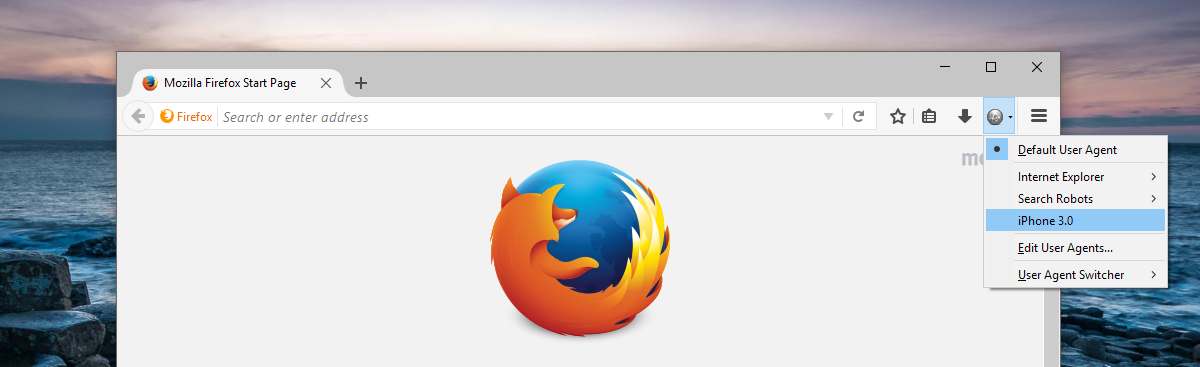
Download Windows 10 ISO
Ga vervolgens naar de link aan het einde van dit bericht. Selecteer de Windows-editie die u wilt downloaden; Windows 10, Windows 10 N of Windows 10 Single Language. Selecteer vervolgens de installatietaal en de bitversie, d.w.z. 32-bit of 64-bit.
De download begint wanneer u op de downloadknop klikt en de link werkt 24 uur.
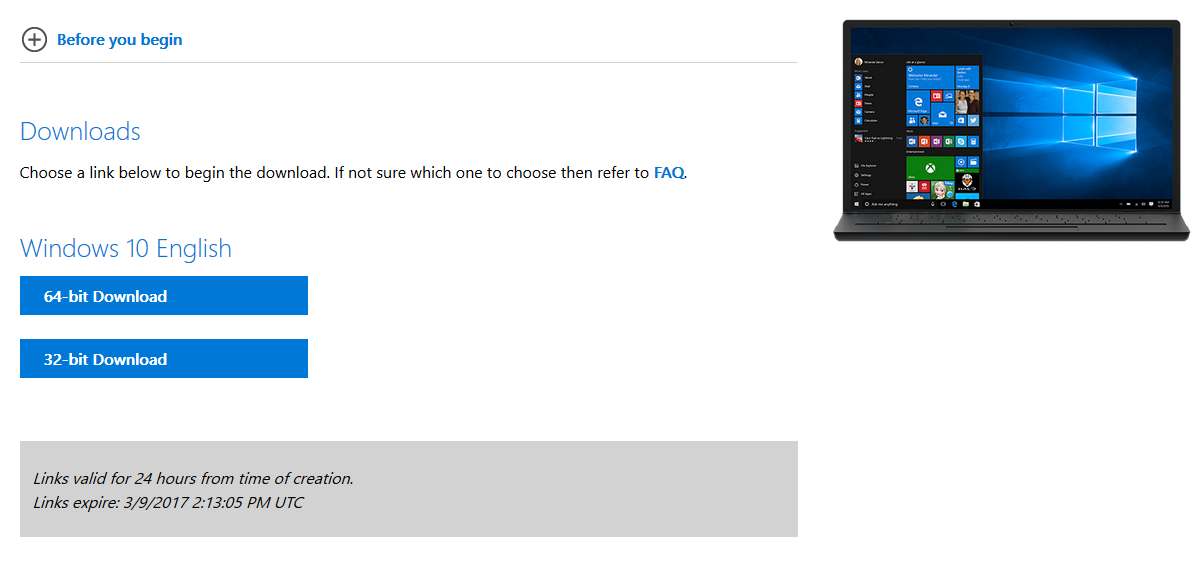
U wordt doorgestuurd naar de downloadmediacreatie tool-pagina als u deze bezoekt zonder uw user agent te wijzigen. U kunt met dit ISO-bestand een installatieschijf maken. Het enige wat u hoeft te doen is het op een USB branden. We raden aan om een app met de naam ISO naar USB te gebruiken om de installatieschijf te maken.
Licentie & activering
Het Windows 10 ISO-bestand dat u downloadt, heeft dat nietgeactiveerd. Dit is gewoon een manier om het ISO-bestand te downloaden en er wordt geen licentie verstrekt. U moet een licentie kopen van Microsoft. De enige uitzondering hierop is dat u al een digitale licentie hebt of een OEM-licentie voor het systeem waarop u Windows 10 wilt installeren.
Als u een digitale licentie hebt, wordt u gevraagd deze tijdens de installatie in te voeren. Als u een OEM-licentie hebt, detecteert Windows 10 deze automatisch wanneer deze is geïnstalleerd.
Download officiële Windows 10 ISO




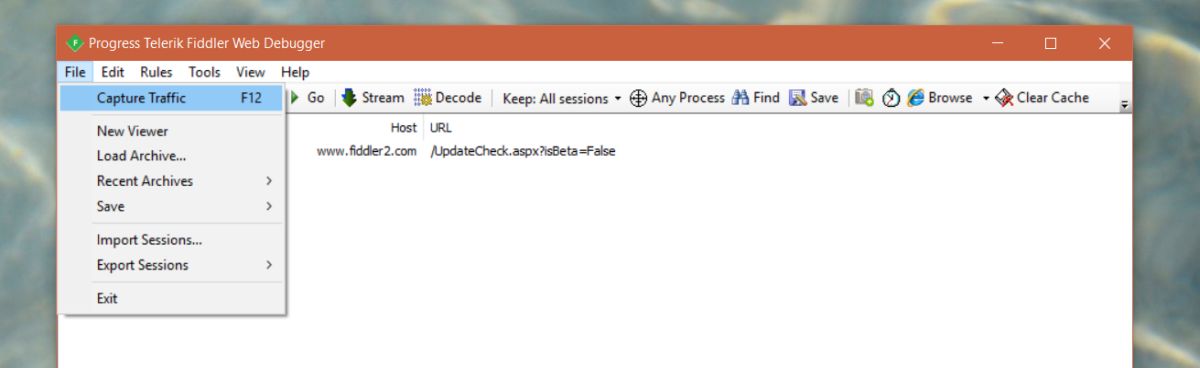

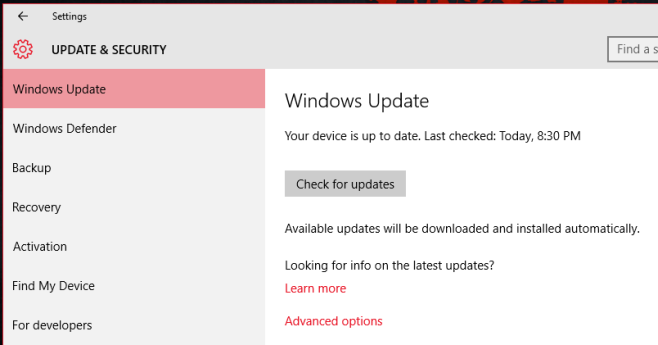






Comments